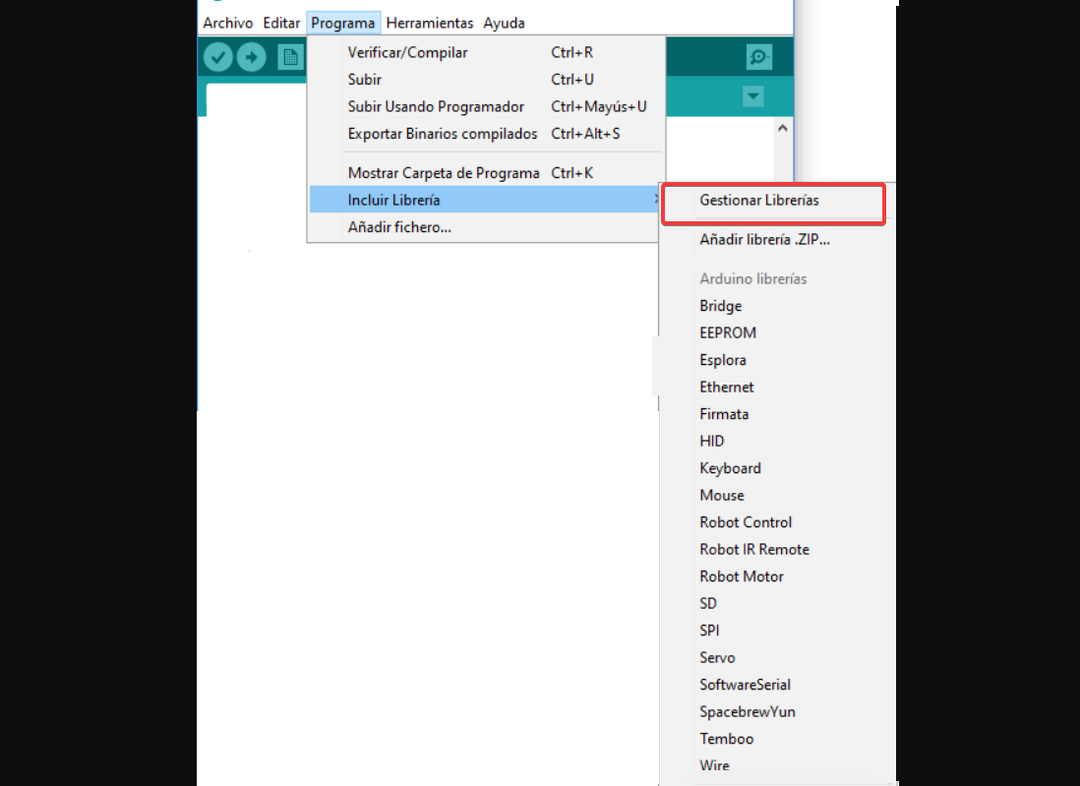- Току-що купихте ли първата си платка Arduino и искате да започнете да създавате собствено цифрово устройство? За това ще ви е необходим софтуер, който да ви помогне да програмирате вашата разработка.
- Ако имате компютър с Windows 10 и средствата за свързване на вашата платка Arduino към него, половината битка вече е спечелена. Трябва само да се уверите, че вашият компютър може да разпознае платката без грешка.
- Вижте нашите специални Ардуино раздел, ако искате да научите повече за него.
- Ако се интересувате от програмиране, нашата Инструменти за разработчици раздел може да ви помогне да намерите интересни статии и инструменти.

Току-що купихте първата си платка Arduino и искате да започнете да създавате свое собствено цифрово устройство. Е, първо, трябва да инсталирате софтуера Arduino на вашия компютър с Windows, както и необходимите драйвери.
В тази статия ще покажем как можете да инсталирате всички необходими инструменти за по-малко от 10 минути.
Как да инсталирам софтуера Arduino на Windows 10
- Изтеглете Arduino IDE към вашия компютър с Windows.
- Изчакайте, докато процесът на изтегляне завърши> инсталирайте софтуера и изберете компонентите, които искате да инсталирате, както и мястото за инсталиране
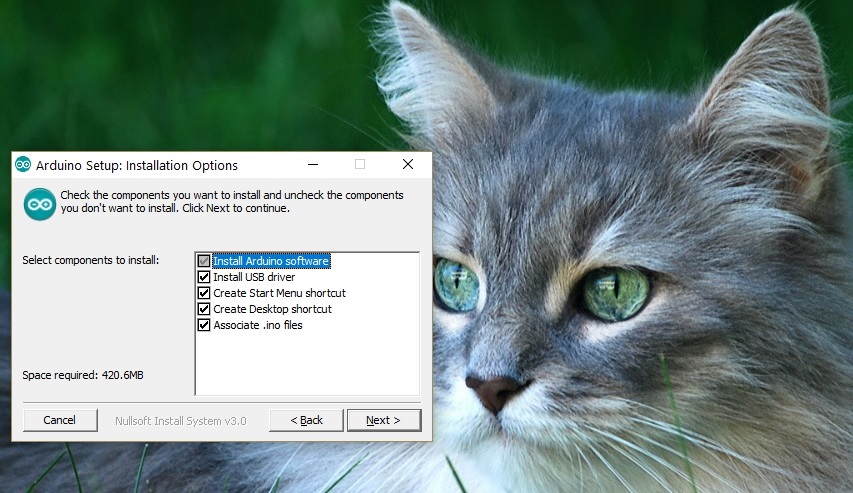
- Приемете инсталирането на драйвери, когато бъдете подканени от Windows 10
Ако изберете да изберете пакета Zip, трябва да знаете, че трябва да инсталирате ръчно драйверите на платката.
Как да инсталирате драйвери за Arduino на Windows 10
- Отидете на Старт> въведете ‘диспечер на устройства’> щракнете двукратно върху първия резултат, за да стартирате диспечера на устройства.

- Отидете на Портове> намерете порта Arduino UNO
- В случай, че не можете да намерите този порт, отидете на Други устройства и намерете Неизвестно устройство
- Изберете порта Arduino UNO> щракнете върху Update Driver
- Изберете опцията ‘Преглед на моя компютър за софтуер на драйвер’> отидете до мястото за изтегляне на софтуера Arduino> изберете файла arduino.inf / Arduino UNO.inf (в зависимост от версията на вашия софтуер)
- Изчакайте, докато Windows завърши процеса на инсталиране на драйвера.
Инсталирането на драйвери ръчно може да бъде трудна задача, ако направите това за първи път. Друга възможност е да инсталирате автоматично драйверите си с професионален инструмент за актуализиране на драйвери, който може да ви помогне да спестите време и безопасно да инсталирате необходимите драйвери за секунди.
⇒Вземете Driverfix
След като инсталирахте софтуера и драйвера Arduino на компютъра си, е време да отворите първата си скица. Изберете типа и порта на вашата дъска и качете програма, за да сте сигурни, че дъската ви работи и работи.
Това е почти всичко, следвайте стъпките, изброени по-горе и бихте могли да стартирате вашата дъска Arduino само за няколко минути.
Ако срещнете някакви проблеми, докато използвате дъската си, Windows Report съставя списък с най-много често срещани проблеми, засягащи Arduino и съответните им корекции.
често задавани въпроси
Arduino е платформа за разработка с отворен код, която позволява на своите потребители да създават проекти за електроника и прототипи в интуитивна среда. Обикновено Arduino се състои от програмируема платка и среда за разработка (IDE), който се използва за програмиране на дъската.
Arduino е едновременно лесен за научаване и труден за овладяване, в зависимост от целите ви. Има много лесни за следване проекти което може да ви помогне да разберете основите на Arduino, но платформата е достатъчно сложна, за да могат напредналите потребители да разработват напреднали проекти.
Arduino не е език, а всъщност набор от C / C ++ функции, които можете да използвате в рамките на вашия код. Кодът, който пишете, подлежи на някои автоматични промени, след което се предава на C / C ++ компилатор, преди да бъде качен на платката.
![5 най-добри комплекта за Arduino за деца за купуване [Ръководство за 2021 г.]](/f/5c1537039e79bd42e6137dfac36eaf3a.jpg?width=300&height=460)